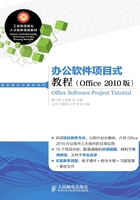
上QQ阅读APP看书,第一时间看更新
任务三 录入与编辑文本
录入与编辑文本是Word的基本功能,也是进行段落格式等操作的前提。
【操作步骤】
STEP 1打开文件“1-1(会议纪要).docx”,如图1-9所示。

图1-9 文字样文
STEP 2输入标题文字。
将鼠标指针移动到文档开头,按 键,插入一行空行。在第1个空行,输入标题“蓝海公司关于推进信息化应用会议纪要”。
键,插入一行空行。在第1个空行,输入标题“蓝海公司关于推进信息化应用会议纪要”。
STEP 3插入特殊符号。
(1)在会议纪要最后一行的下画线上输入“5”。
(2)单击【插入】/【符号】选项组中的 按钮,从弹出的菜单中选择【其他符号】选项,这时弹出【符号】对话框,如图1-10所示。
按钮,从弹出的菜单中选择【其他符号】选项,这时弹出【符号】对话框,如图1-10所示。
(3)设置【字体】为“(普通文本)”,【子集】为“广义标点”,选择“‰”符号,如图 1-10 所示,单击 按钮插入特殊符号。
按钮插入特殊符号。

图1-10 插入特殊符号
STEP 4单击左上角的 (保存)按钮,将文件保存。
(保存)按钮,将文件保存。